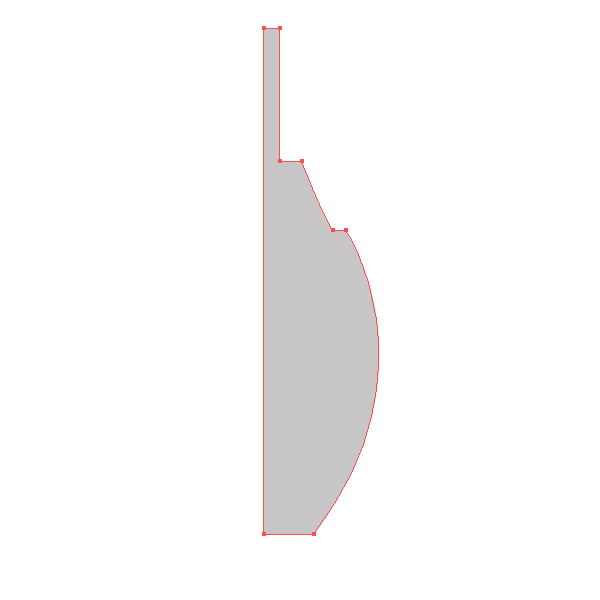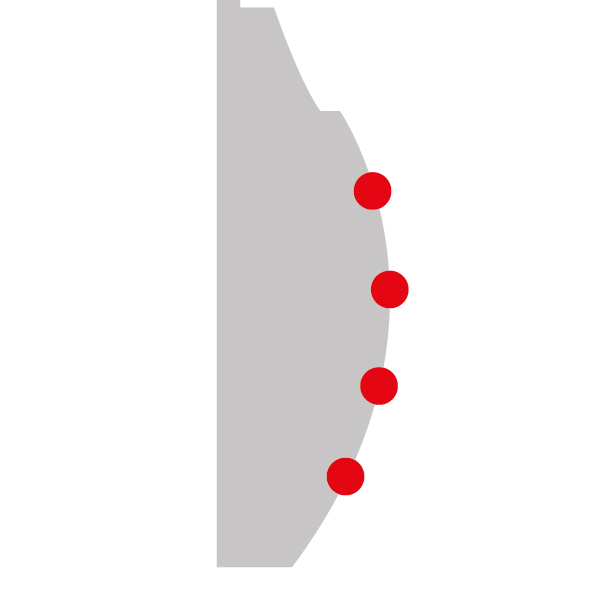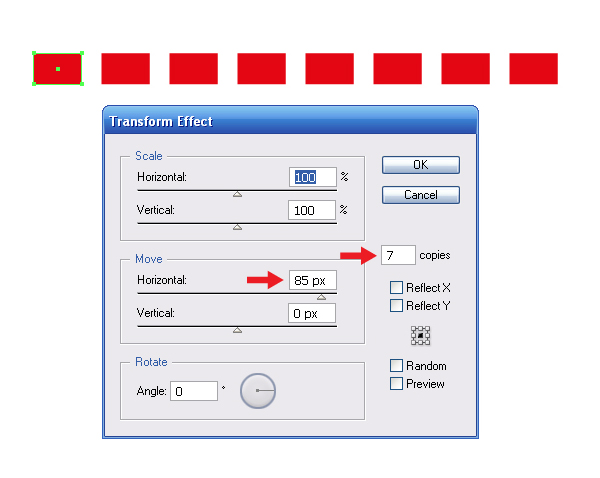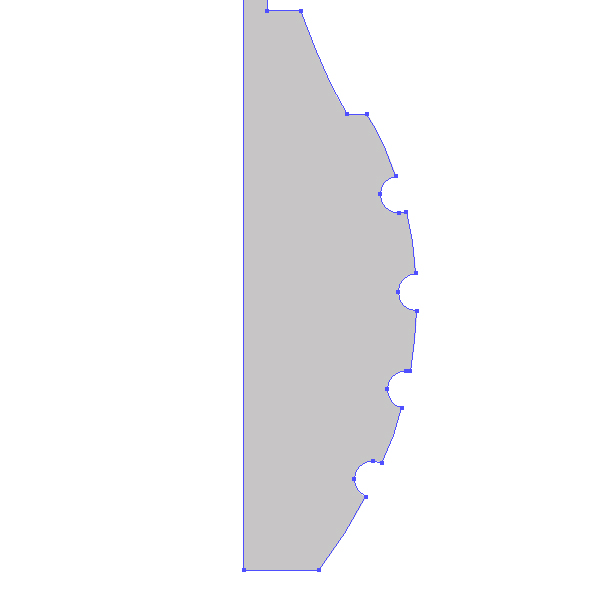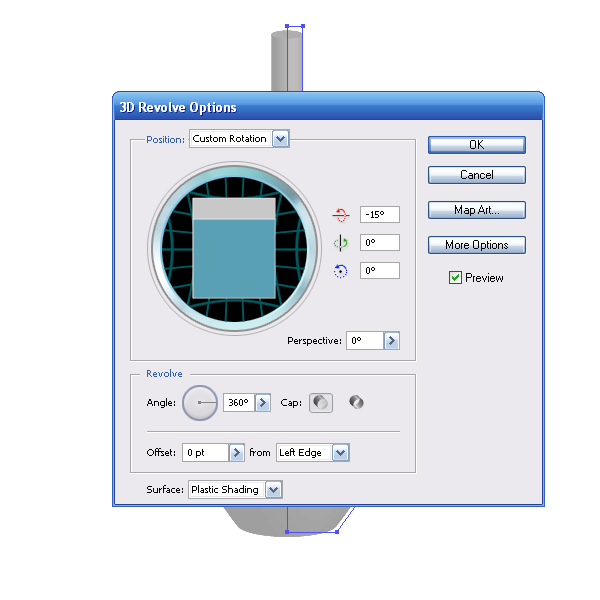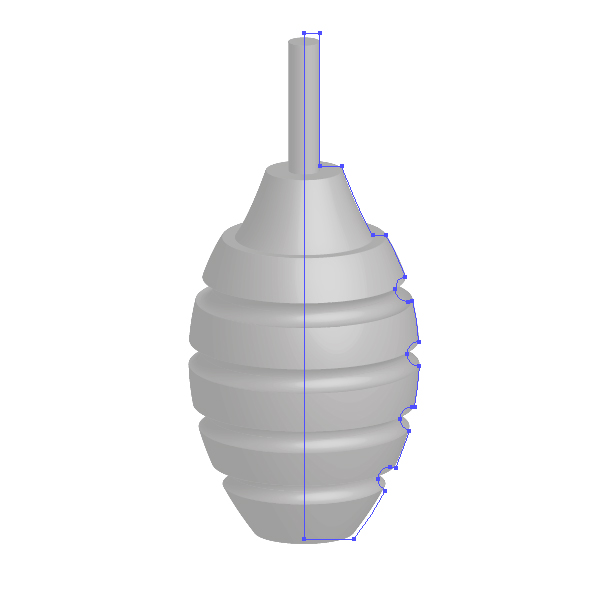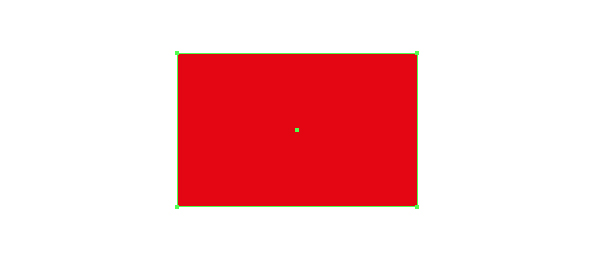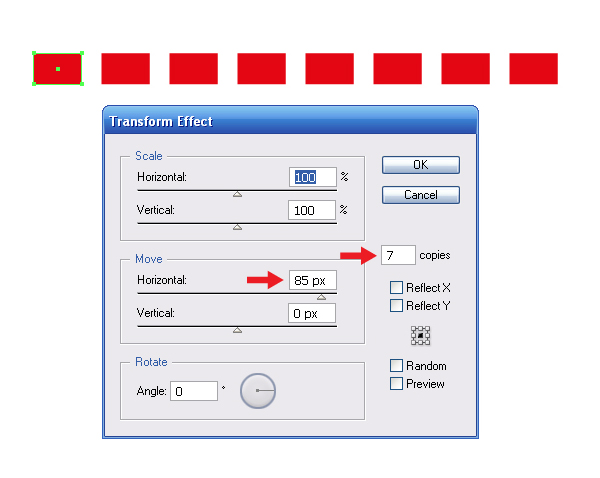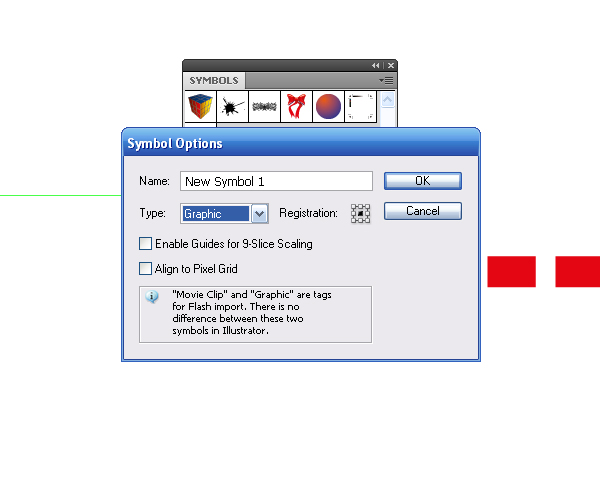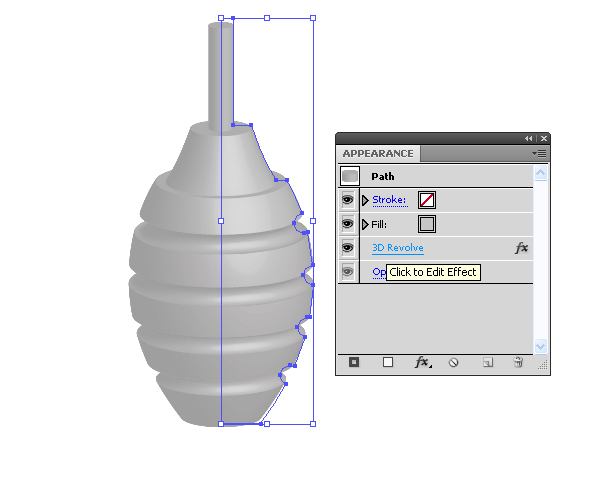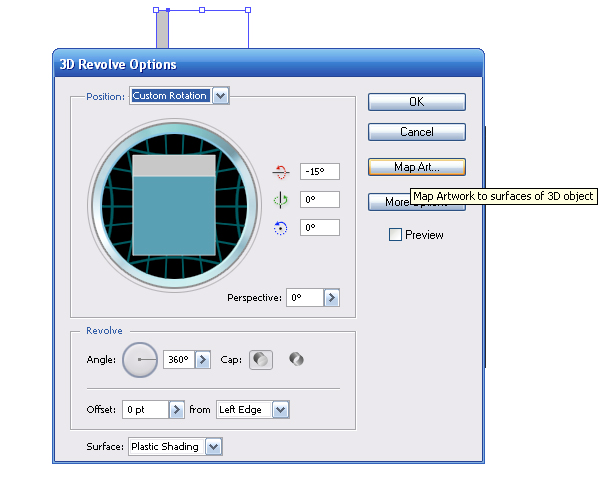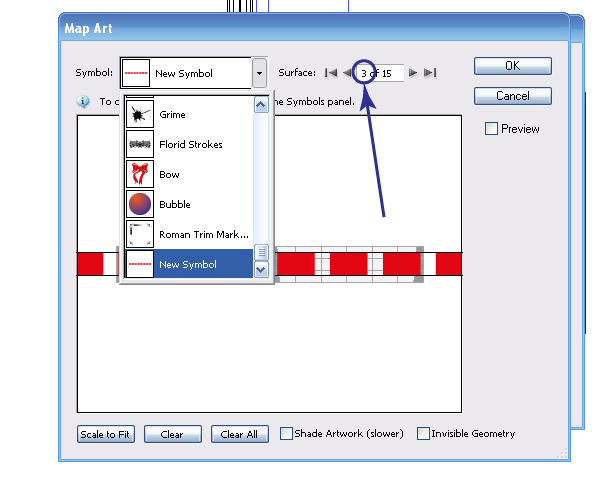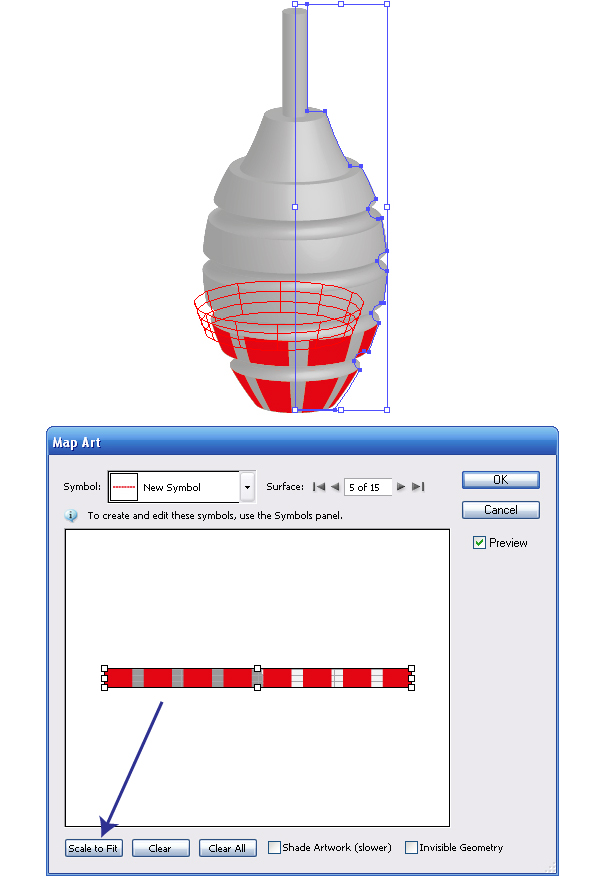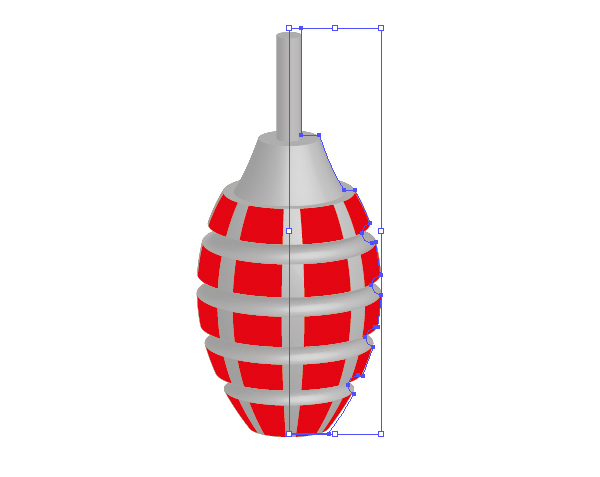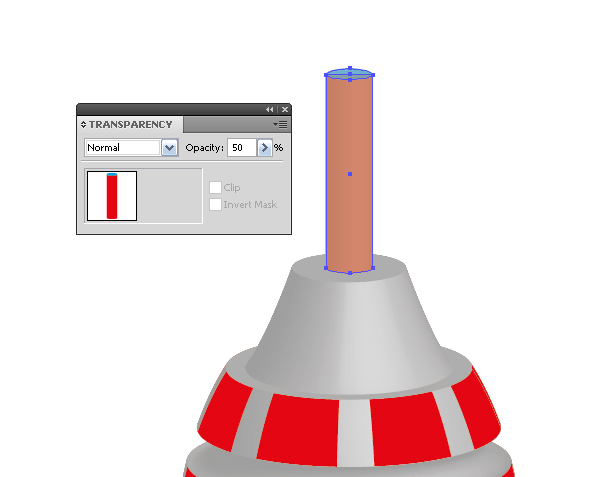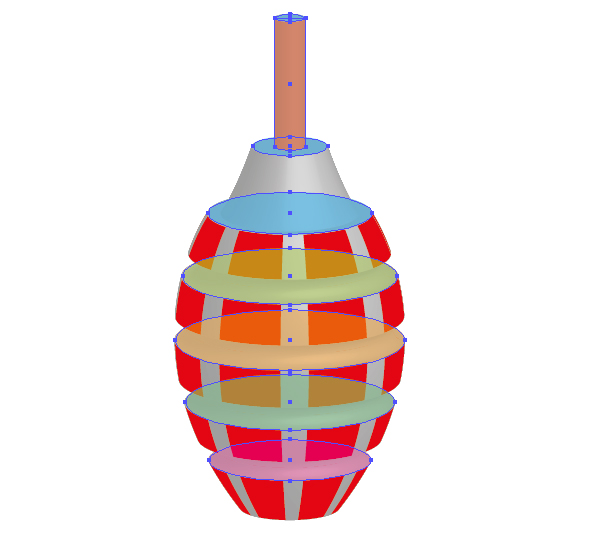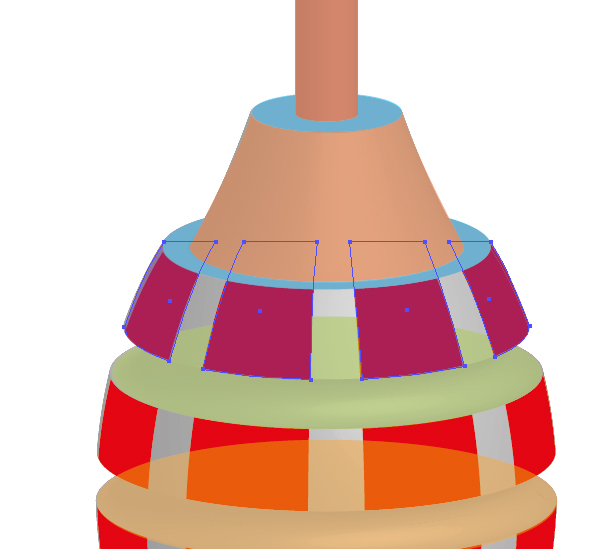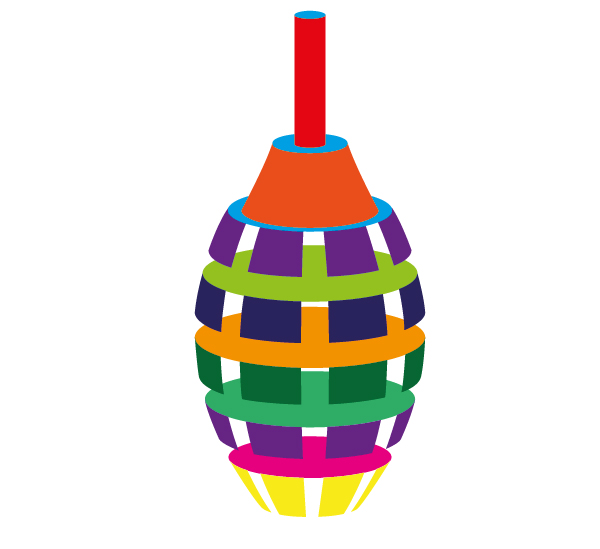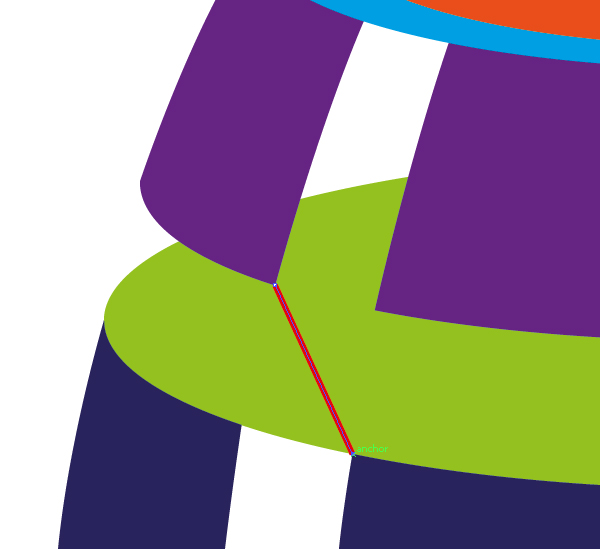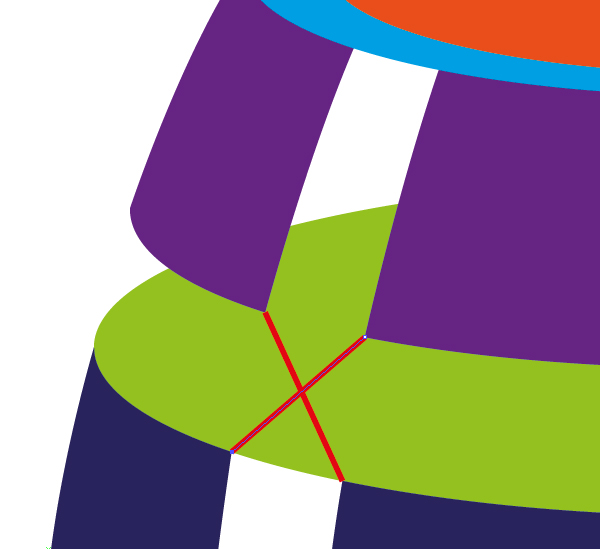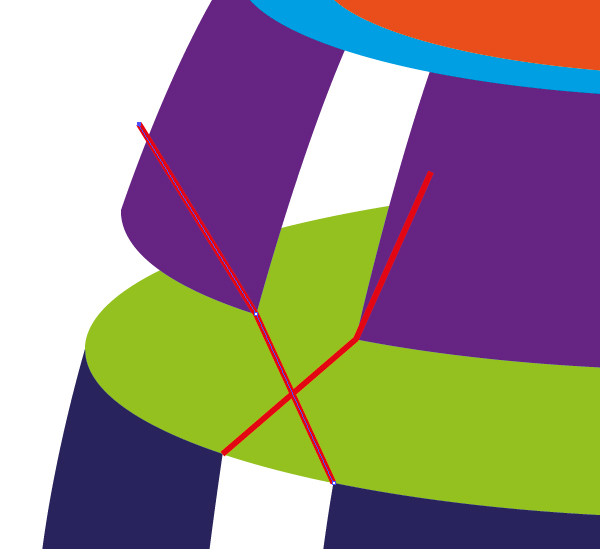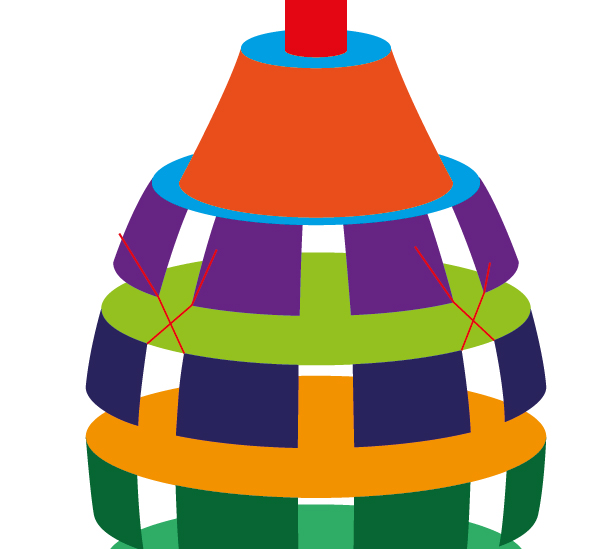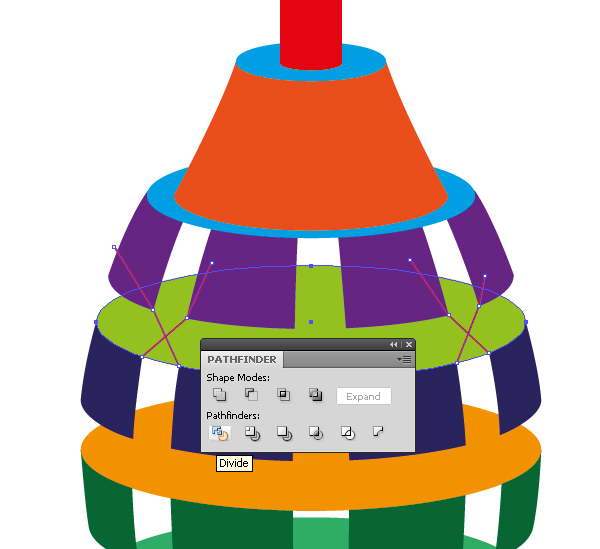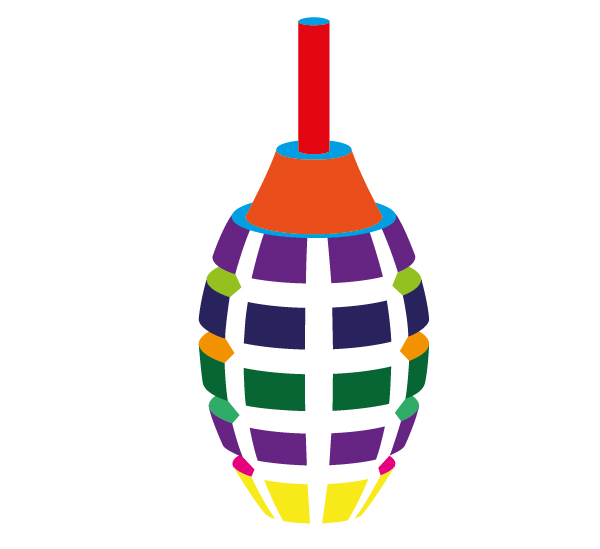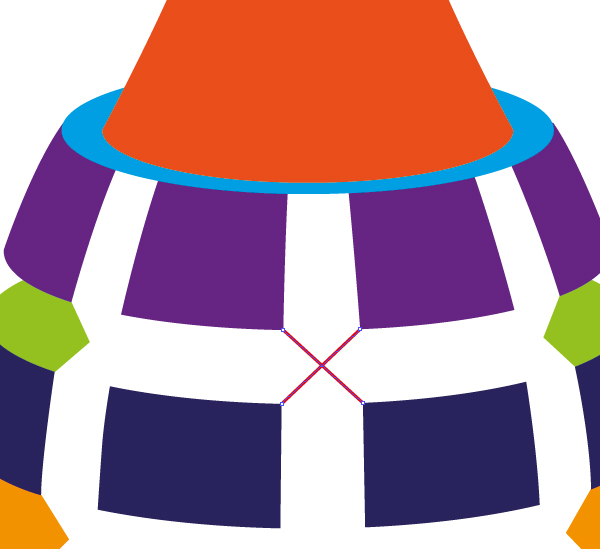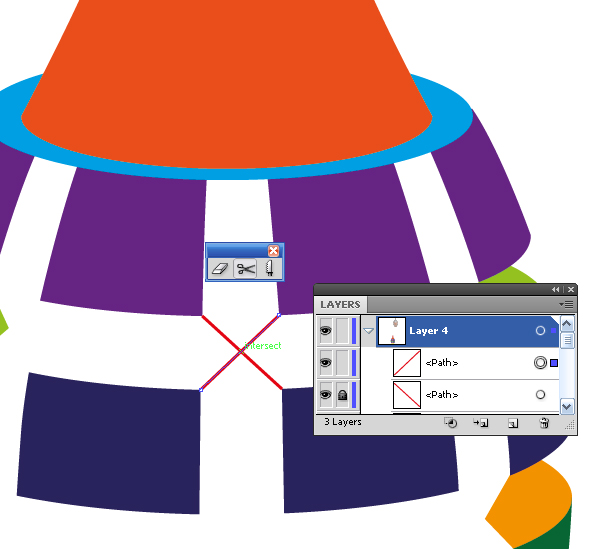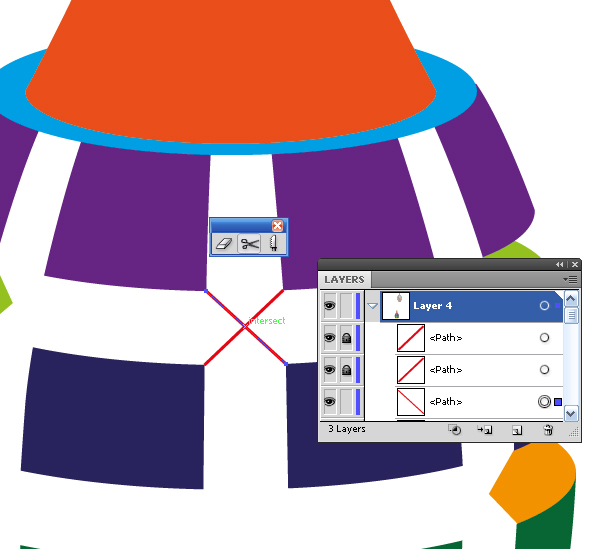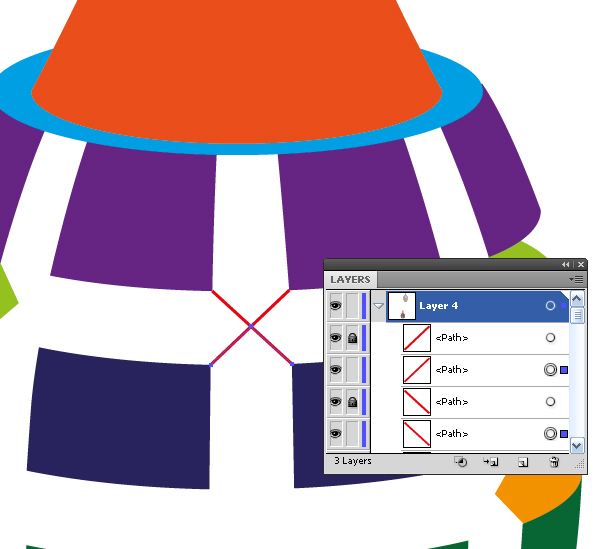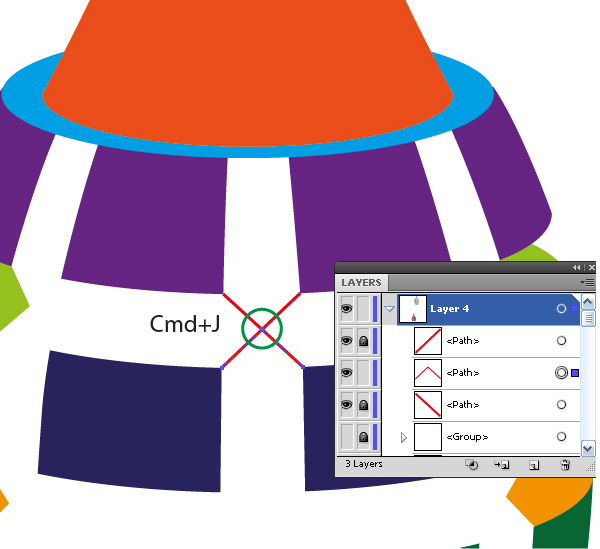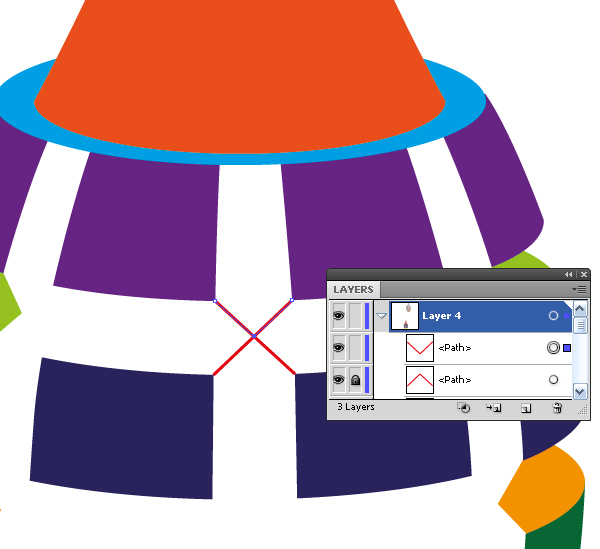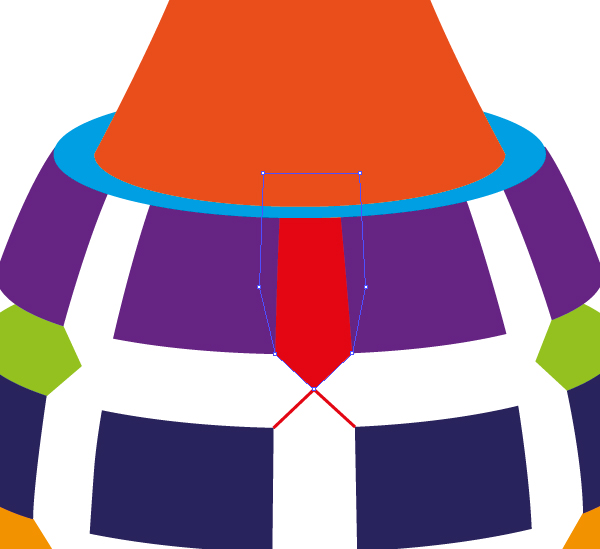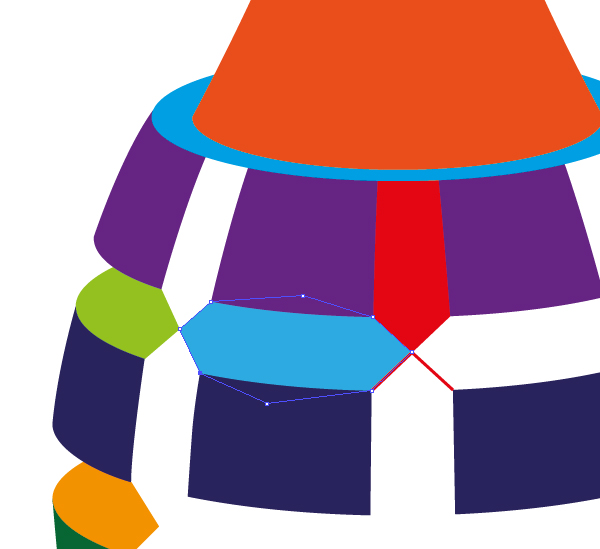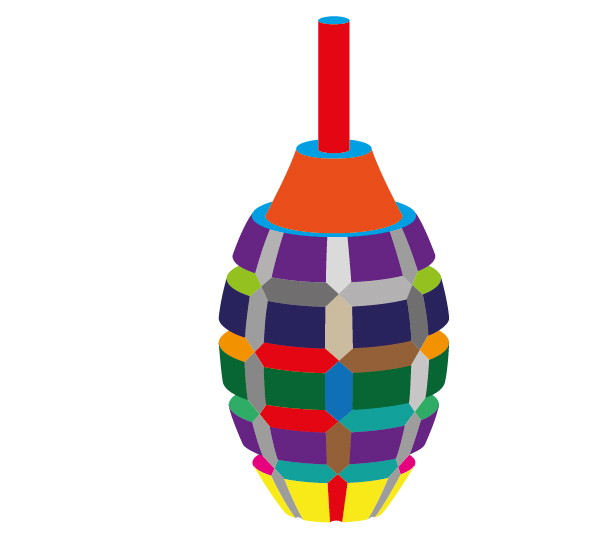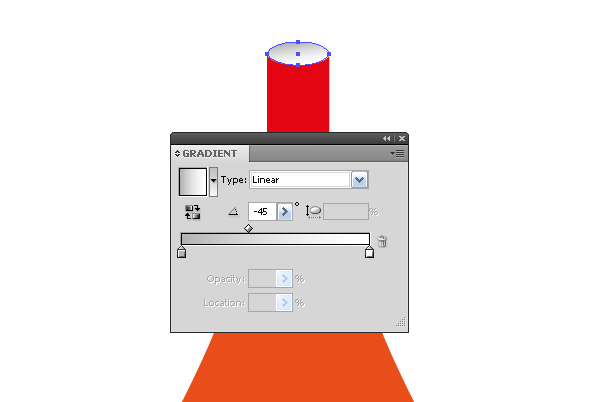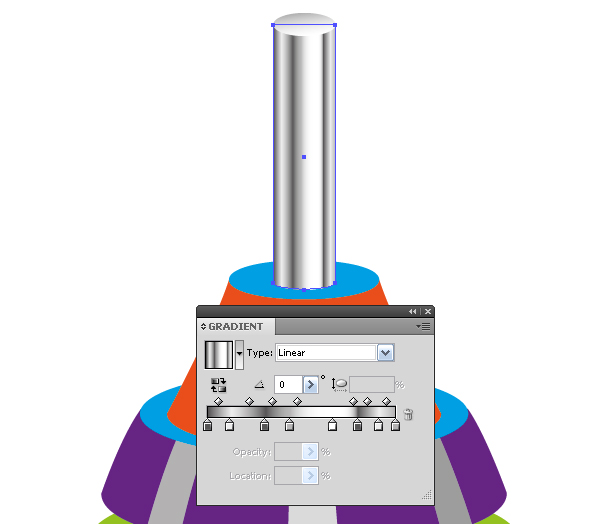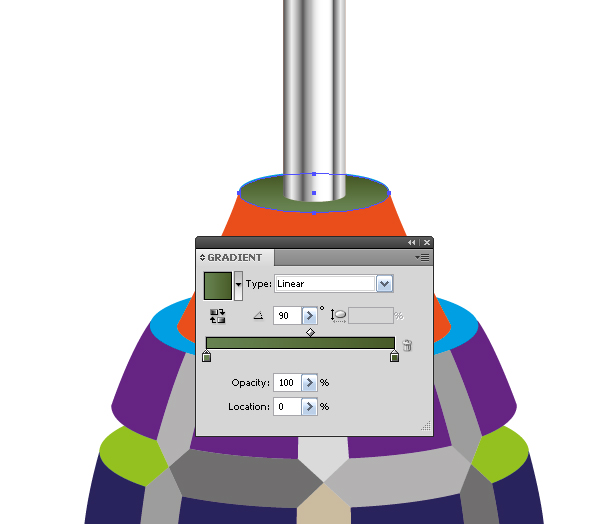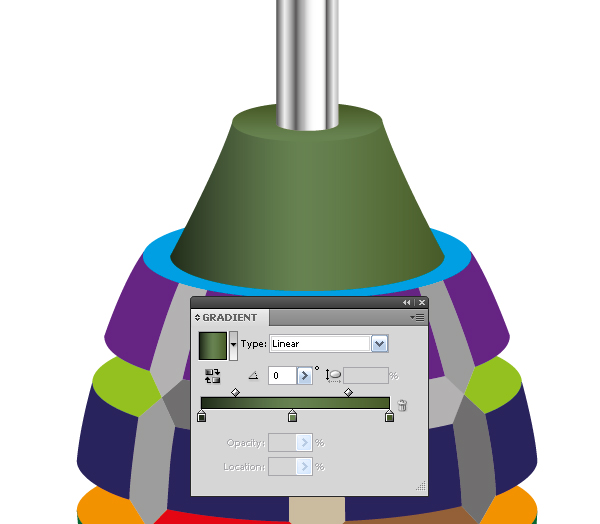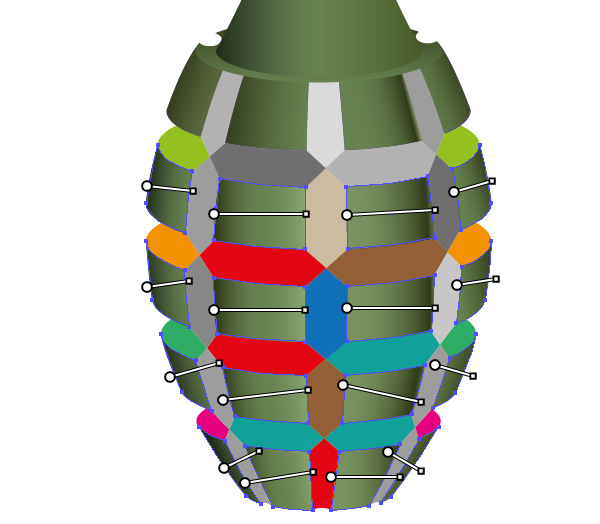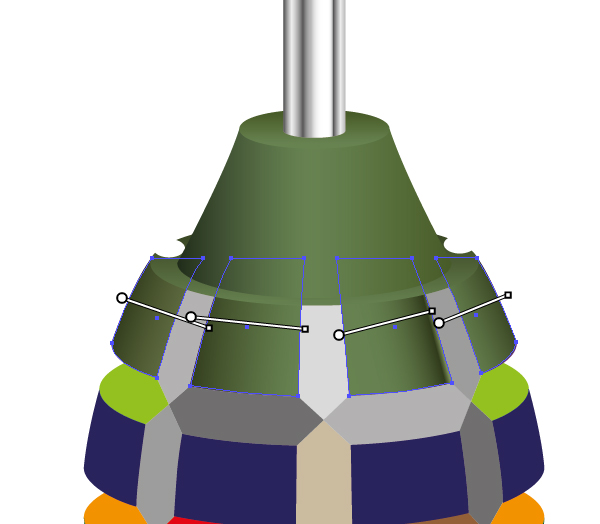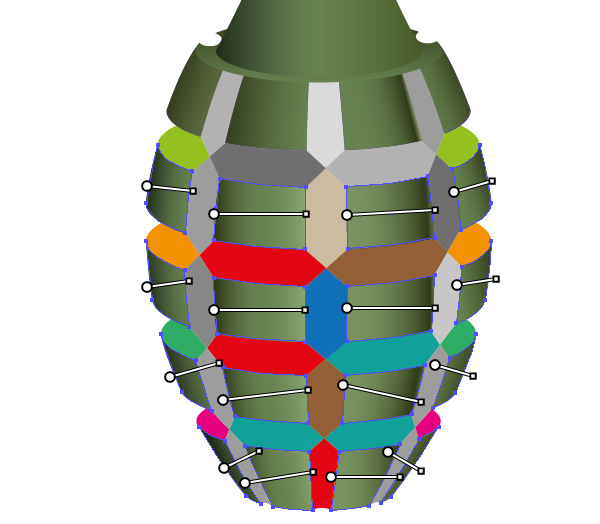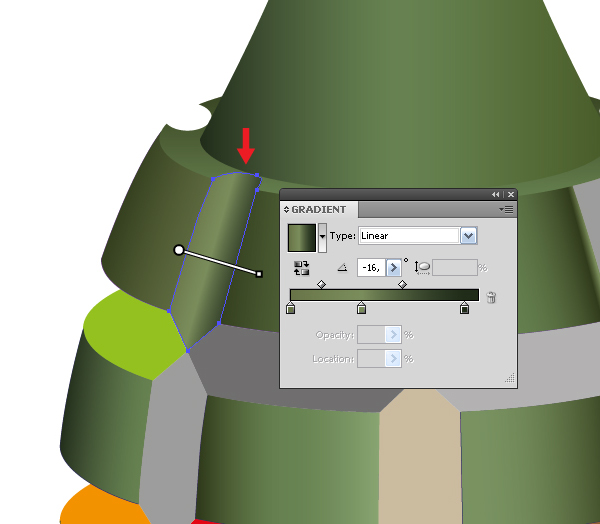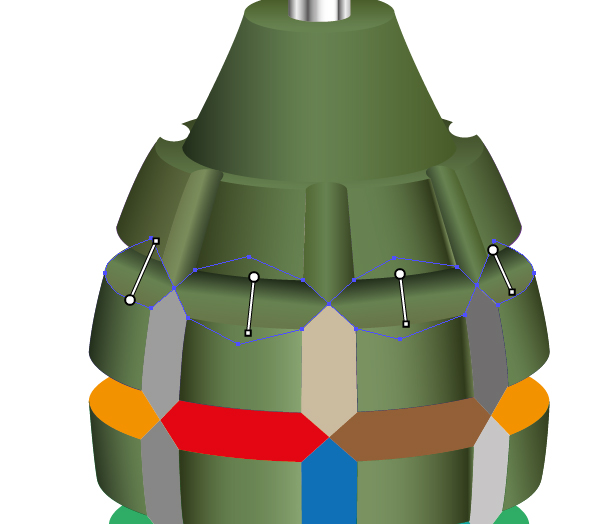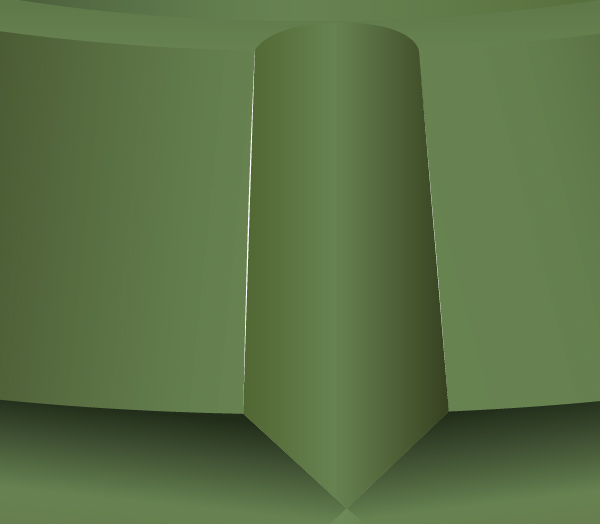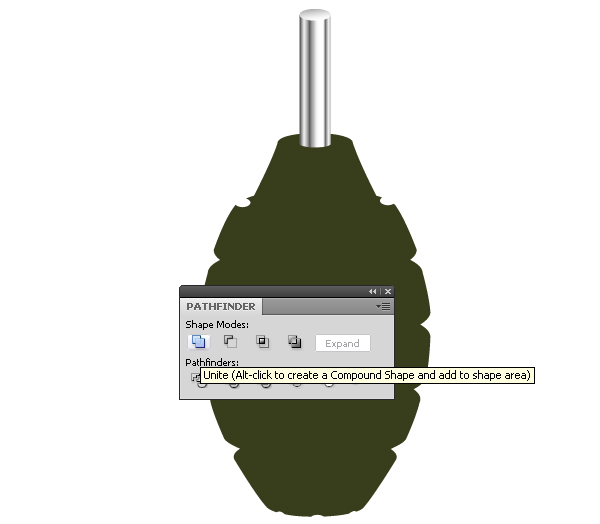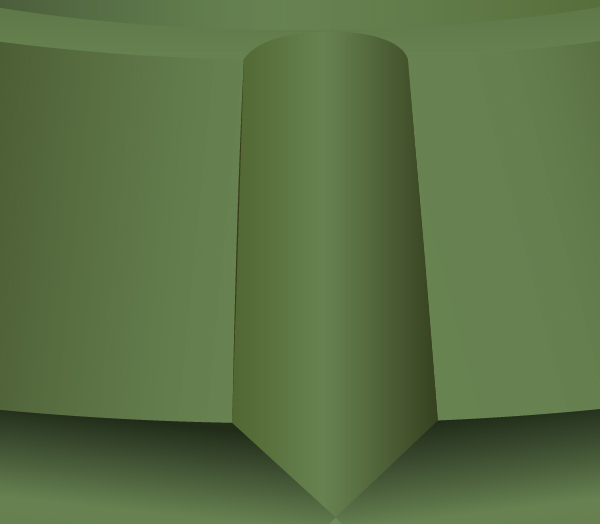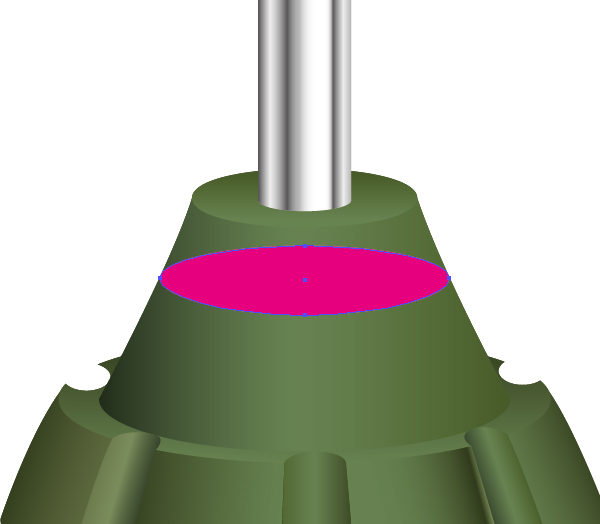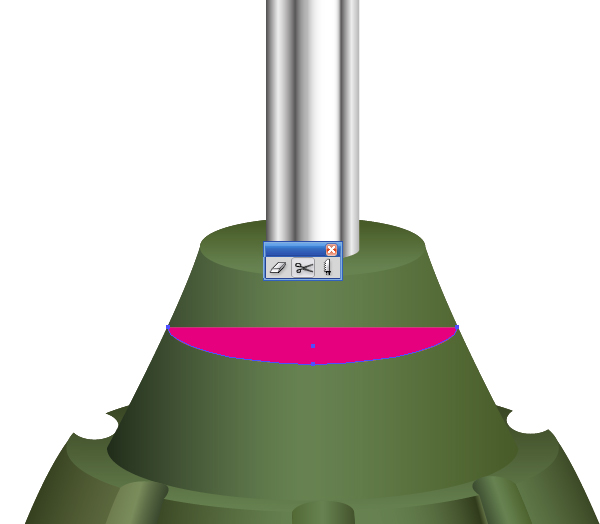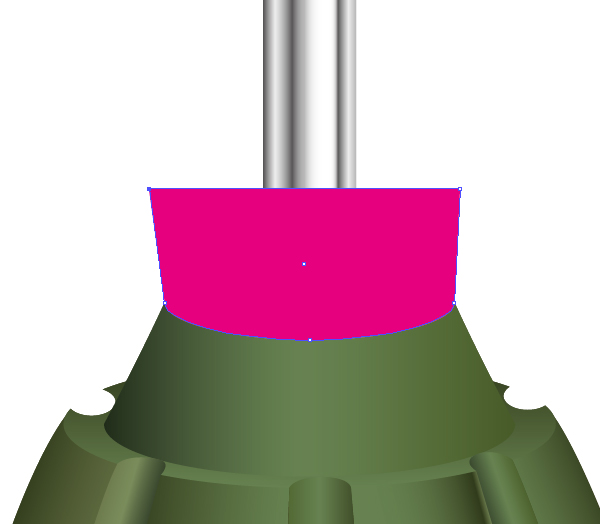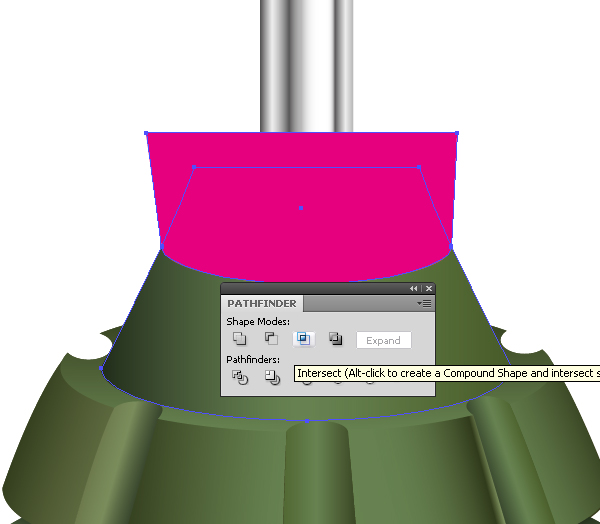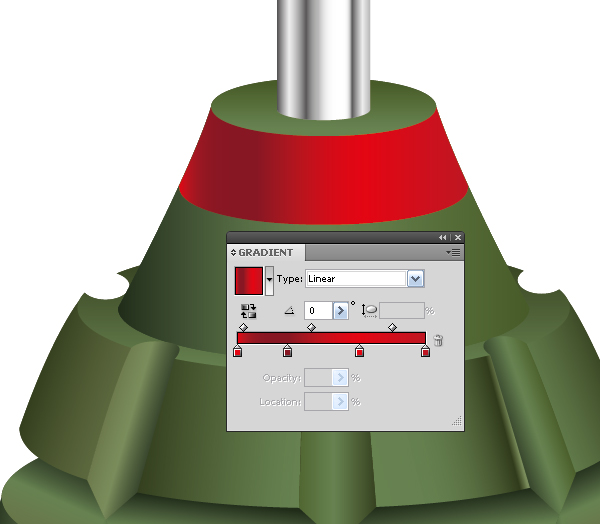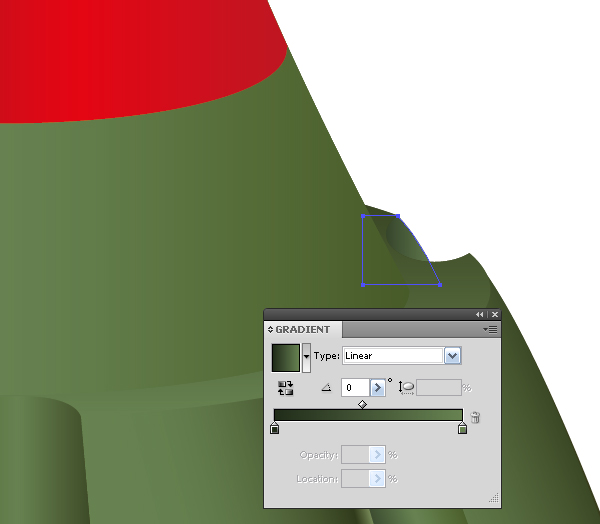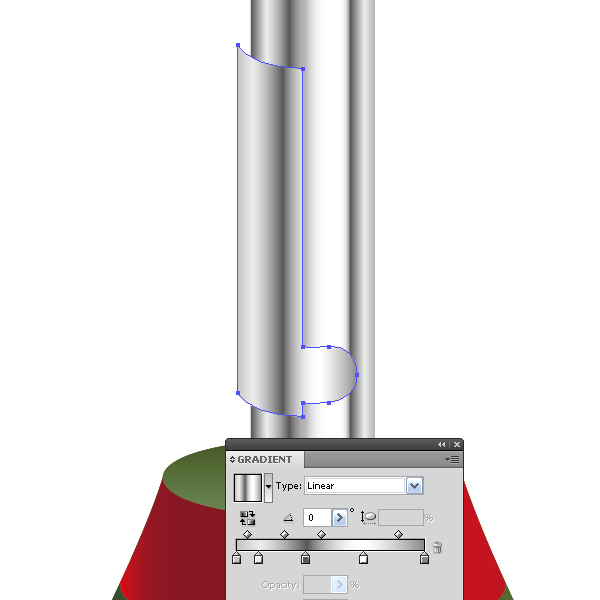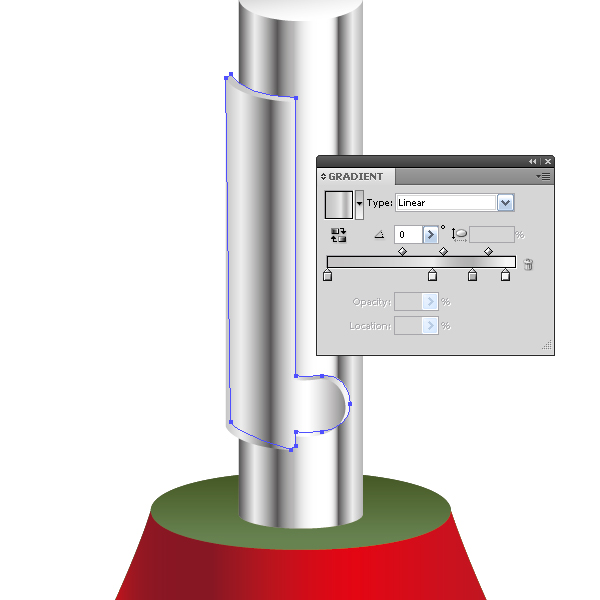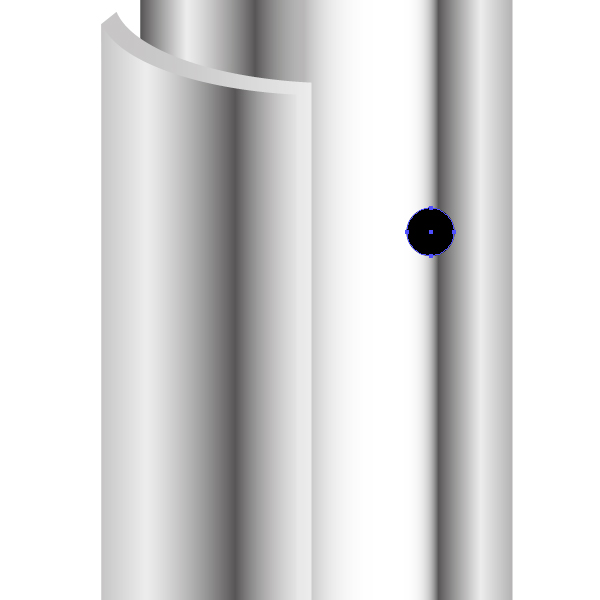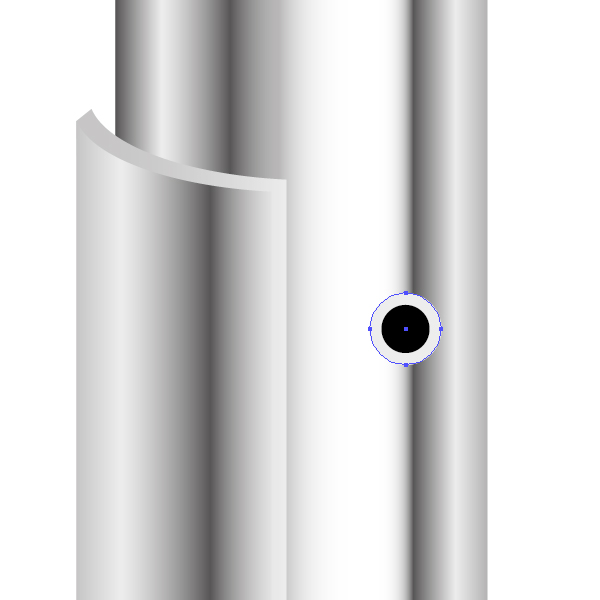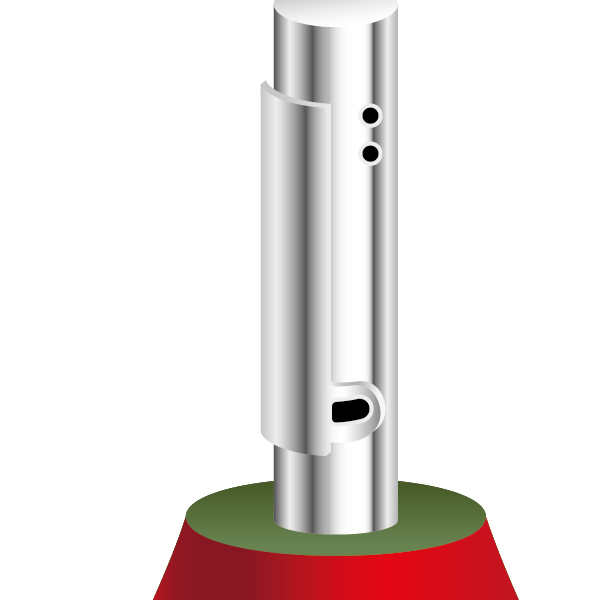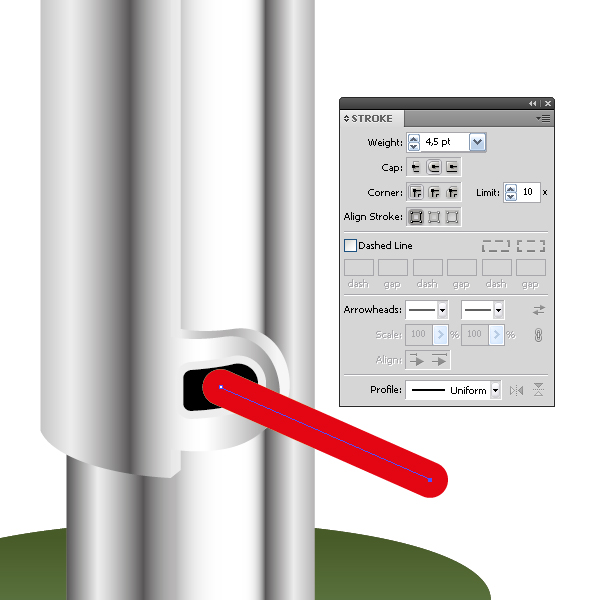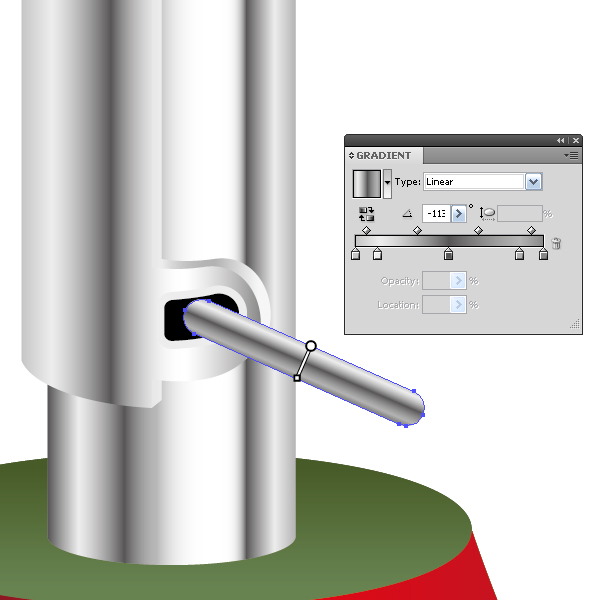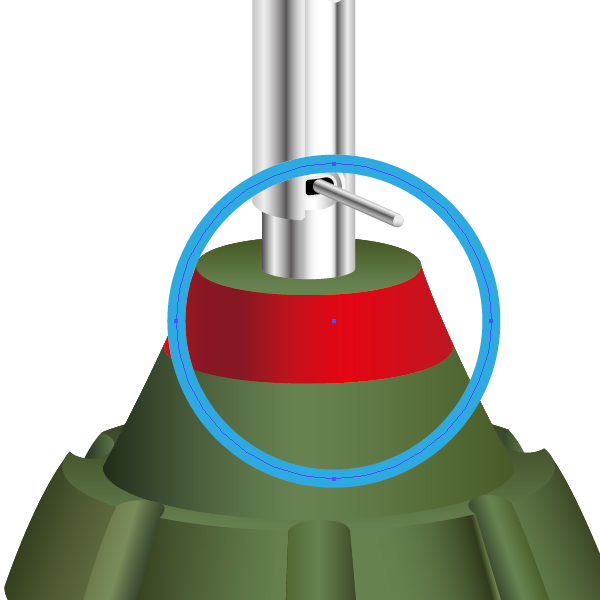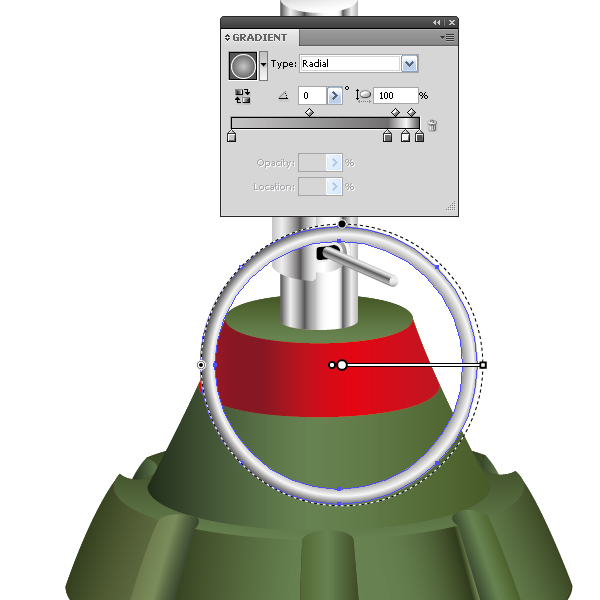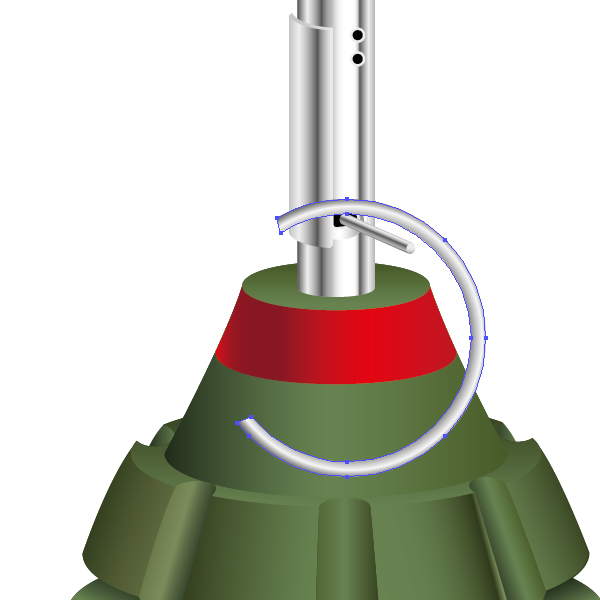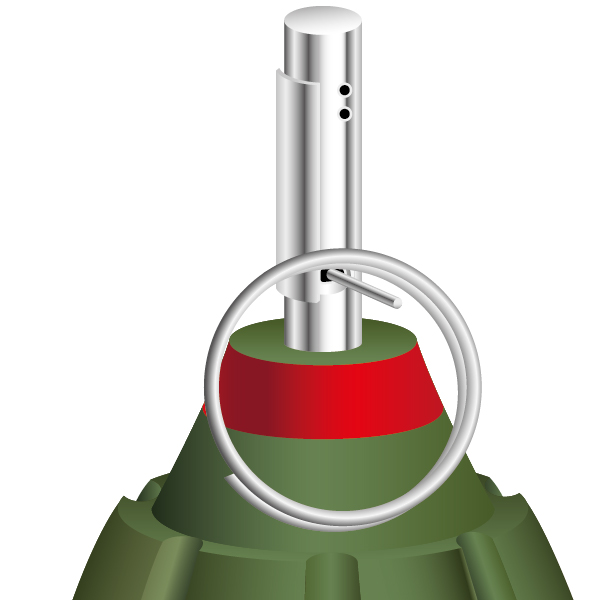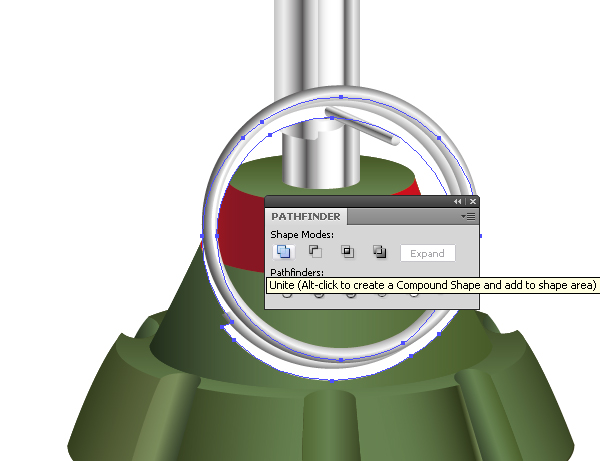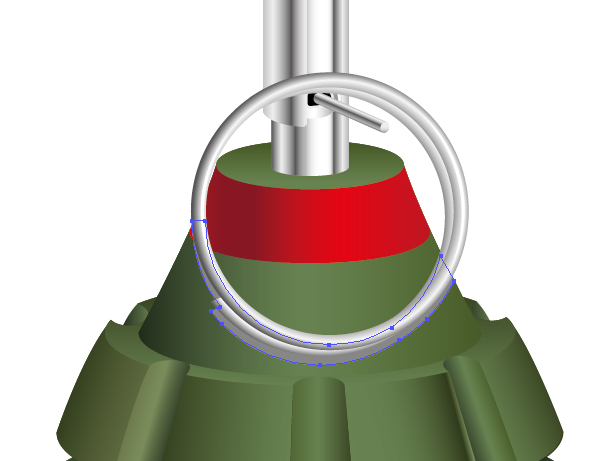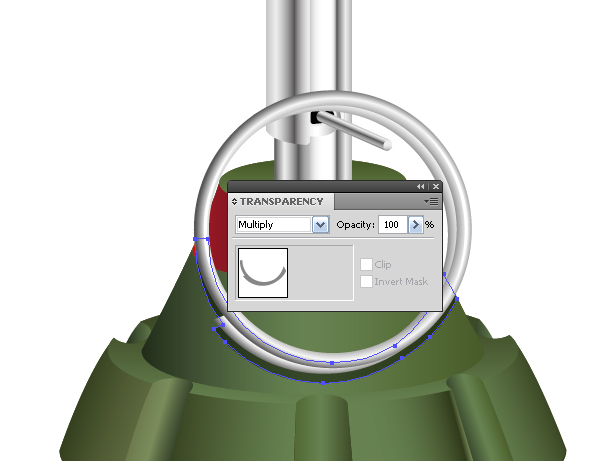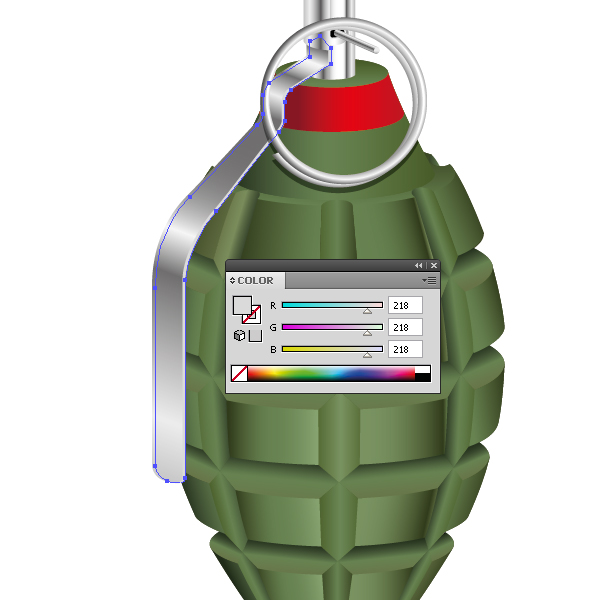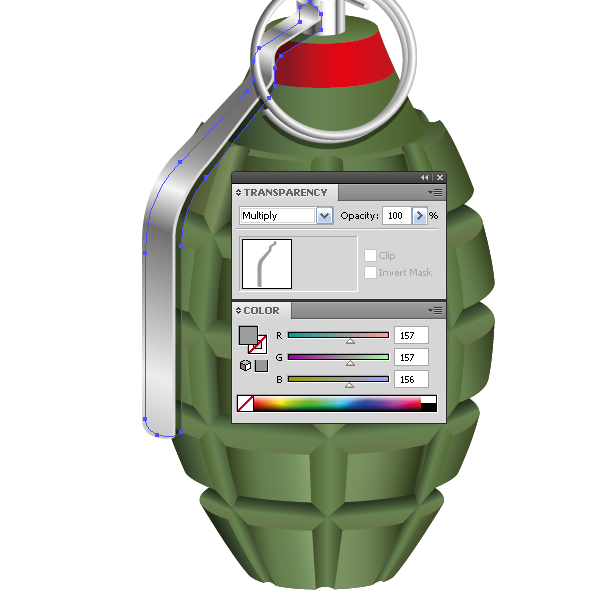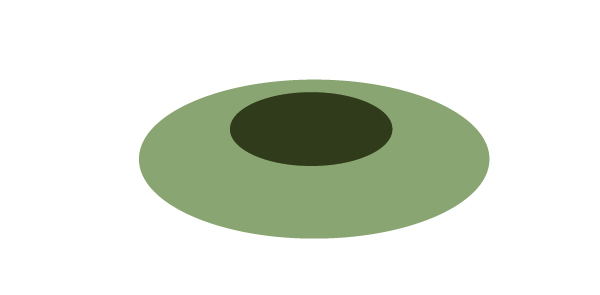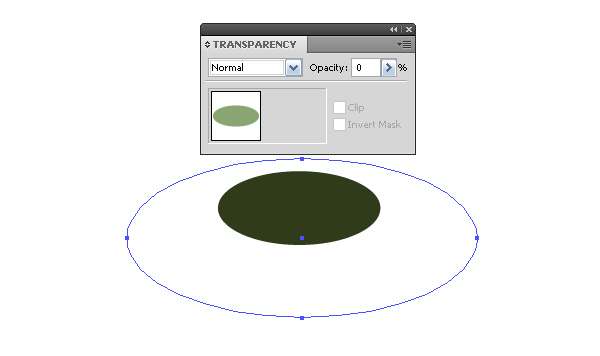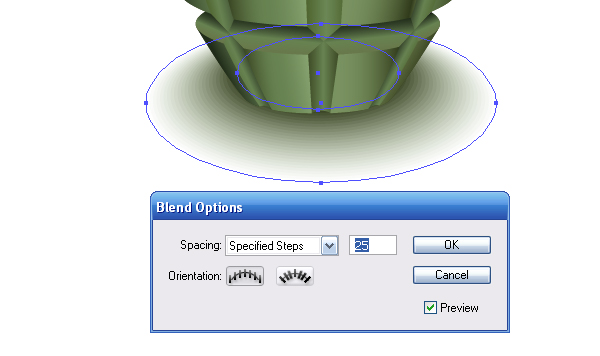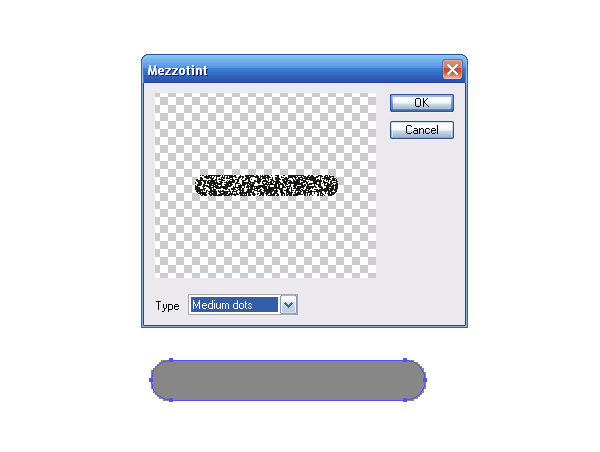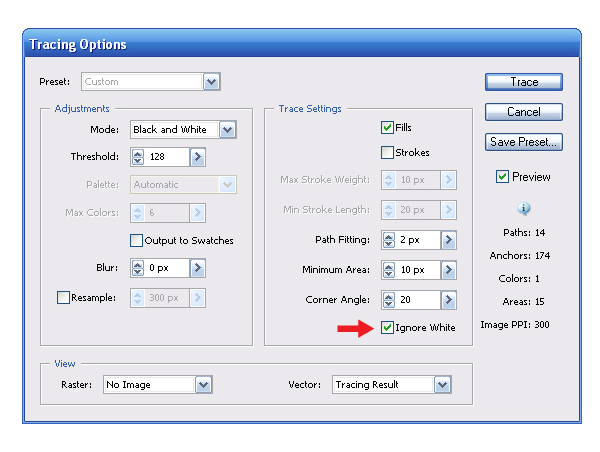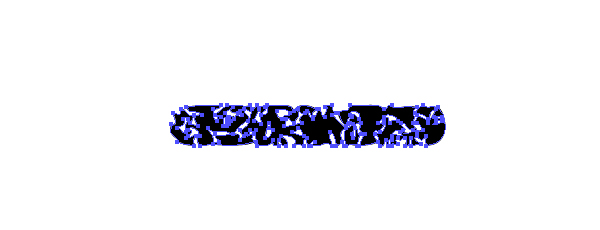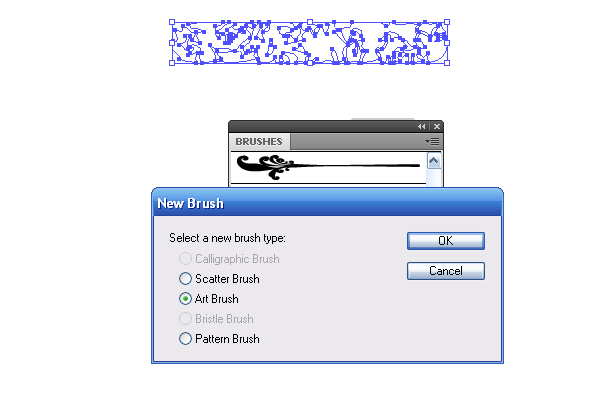skabe en anti - krigs ikon bruger adobe illustrator,,,,,,, i denne forelæsning, vil vi lære at skabe en håndgranat ved hjælp af 3d model.denne lektion indeholder mange nyttige tips og beskrivelse af manuelle metoder.lad os komme i gang!,,,, trin 1, lad os starte med at skabe en 3d model af en granat.tag pennen værktøj (p) og skabe en halvdelen af en granat form.,, trin 2, tag den ellipse værktøj (l) og skabe fire kredse af samme diameter, og dem, som vist i nedenstående figur.centret i de kredse, ligger på curvilinear skitsering af håndgranat.,, trin 3, udvælger alle skabt elementer (command + a) og klik på minus foran knap fra pathfinder palet.,,, trin 4, udtages der form og gå til virkning > 3d > vægt og fastsætte parametrene i dialogen kasse, som vist nedenfor.,,, løntrin 5, skaber vi en opsplitning granat, så vi er nødt til at dele sin krop i sektioner.tag den rektangel værktøj (m) og skabe et rektangel, holde rektangel udvalgte, gå til virkning > fordreje & omdanne > omdanne..., fastsætte størrelsen af horisontal forskydning og antal kopier med henblik på at nå det resultat, som vist i nedenstående figur, trin 6, drag. det opnåede resultat, at symbolerne palet og redde et nyt symbol., med henblik på at få adgang til redigering af 3d model, åbne udseende palet og klik på funktionen af virkning.,, slå kortet er knap i åben dialog vindue..., vælge overflade 3 og anvende de skabte symbol til det.,, klik på skalaen til at passe knappen på kortet er dialog kasse.gør de samme handlinger med overflader numre: 5, 7 og 11.,, 3d model er afsluttet på dette skridt, er det tid til manuelt arbejde, trin 7, lad os gå til side sporing af granat model.lås i lag med 3d model i lag palet, vi vil bruge den som en model.der anvendes følgende redskaber i denne kunst: pen værktøj (p) og den ellipse værktøj (l).det er hensigtsmæssigt at fastsætte 50% opacitet for nyoprettede objekter.,, trin 8, male skabt objekter i forskellige farver, det vil hjælpe dig, ikke at blive tabt i mange former, brug pennen værktøj (p), at skabe de dele af kroppen af granat., som følge af deres arbejde, du skal have noget som angivet i nedenstående figur (opacitet blev genoprettet tilbage til 100%), trin 9, nu over for oprettelsen af de former for trin på liget af den granat.første, se på den teknik at skabe kant trin.tag pennen værktøj (p) og forbinde hjørner af dele af den granat - rækker.tænd for klog leder tilstand (command + a) med henblik på at slå anker punkt.,,, trin 10, udvide skabt linjer med pennen værktøj (p), så de kunne gå ud over de grønne omrids af den ellipse.,, udfører de samme foranstaltninger, på den anden side af..,, vælge alle oprettet budgetposter og ellipse, så slå bro knap fra pathfinder palet., fjerne alle elementer af ellipse, bortset fra højre og venstre segmenter, ved hjælp af denne teknik, skabe alle de tværgående trin af granat.,, trin 11, gå til oprettelsen af den centrale hak former.tag pennen værktøj (p) og skabe to linjer som vist i figuren nedenfor.,, låser en af dem i lag palet, og skærer hinanden i krydset af strækninger med saksen værktøj (c).,, lås modtaget segmenter i lag palet, lås den anden linje og skære det i krydset,.,, så vi har fire segmenter, der samles på et enkelt punkt.udvælge de lavere segmenter, og lås dem i de øvre lag palet.,, nu vælge området mellem segmenter med direkte valg værktøj (a), og gå imod > vej > med (command + j).,, lås den fremkomne vinkel i lag palet.lås den øvre segment og forene dem sammen i krydset,.,, trin 12, tag pennen værktøj (p) og tæt på omridset af det øverste trin, som vist i nedenstående figur.,, alle punkter til oprettelse af en horisontal hak i den centrale del af granater har skabt, - det er ikke meget for at skabe dens form ved hjælp af pen værktøj (p), trin 13, så, ved hjælp af de ovenfor beskrevne metoder, skabe andre former for granat trin, trin 14, gå til farven af granat elementer, der går fra top til bund.til at begynde med, i retning af lys, jeg valgte en fortil monterede lyskilde.fyld den flade ende af granat lunte med en lineær gradient, der går fra hvide til lys grå.,, til at udfylde den cylindriske del af lunten, anvende en lineær gradient bestående af skiftende farver, hvid og forskellige nuancer af grå.,, trin 15, lad os gå til farver af granat organ.fyld den øverste flade ende af skal med en lineær gradient, der går fra grøn til grøn.på dette trin, du skal bestemme, hvilke nuancer af grøn farve granaten vil blive malet.de farver, vil blive anvendt til stigninger i den granat., trin 16, fortsat påvirker liget, i betragtning af, hvor lyskilden.,, trin af granat krop også skære igennem den øvre fly i kroppen.du kan skabe besparelser ved hjælp af ellipses og minus foran kommando fra pathfinder palet.,, skridt 17, fortsat at udfylde afsnit af granat med samme farver og stigninger.kan du huske, hvor lyskilden kommer fra?,,, gå 18, når farver hakker i kroppen, anvende gradient værktøj (g) at gradient linjer som vist nedenfor.formen af den øverste trin bør udvides til at omfatte den øverste flade ende af kroppen.pennen værktøj (p) og den direkte udvælgelse værktøj (a), vil være meget nyttige ved det.,, skridt 19, så udelukkende ved hjælp af lineære stigninger, farve, nitterne på håndgranaten.,,, gå 20, på grund af ukorrekte installation af genstande, der kan være nogle huller, for ikke at gøre besværlige og tidskrævende arbejde at fjerne disse mangler, foreslår jeg, at du gør det på en anden måde.udvælgelse af alle komponenter i granaten, shell, kopiere og sæt det tilbage (command + c, command + b).hold den udvalgte, klik på det forene knap fra pathfinder palet og fylde de opnåede form med mørkegrøn.nu mangler, er ikke synlige.denne faglige teknik anvendes af mange designere.,,, gå 21, lad os skabe et spænd på den øvre del af granat shell.tag den ellipse værktøj (l) og skabe en ellipse, som vist nedenfor.,, tag saksen værktøj (c) og skære det i yderste venstre og højre ophæng, skal fjerne den øvre del af ellipse.,, tag pennen værktøj (p) og tæt på den vej, som vist i figuren nedenfor.,, kopiere og pasta foran den koniske del af shell (command + c, command + f).vælg den skabte form og kopi af konisk del af granat, så tryk intersect knap fra pathfinder palet.,, fyld den opnåede form med en lineær gradient af røde nuancer og lægge i lag med denne form under den øverste flade ende af det organ, der bevæger sig i lag palet.,, skridt 22, siderne af trin vil blive synlige i de huller, der er på flade ende af skal skabe dem pennen værktøj (p) og hældning fylder.,, gå 23, gå til skabelsen af elementer af stamceller.anvendelse af pennen værktøj (p), skabe form som vist i nedenstående figur.gradienten udfylde i denne form er magen til udfyldning af striker snor.du kan skrive det med pipette værktøj (i) og tilpasse den ved at flytte en af gradient.,, skridt 24, nu skabe tværgående overflade af dette element.- og sæt det i igen (command + c, command + b), flyt dig lidt til højre og op, og redigere form ved hjælp af den direkte udvælgelse værktøj (a).fyld den med den stigning, der indeholder den lighter nuancer af grå.,, gå 25, skaber huller i striker snor.tag den ellipse værktøj (l) og skabe et sort cirkel.,, overlappe denne cirkel og sæt det tilbage, øge størrelsen af bunden cirkel af et par pixels og fylder den med en solid baggrund grå.,, skabe to huller med denne teknik.,, gå 26, skabe en margen til at hænge ringen.tag pennen værktøj (p) og skabe en lige linje, som vist i nedenstående figur.,, hold linjen, der udvælges, gå til objekt > udvide og udfylde den deraf følgende form med en lineær gradient.,, skaber den flade ende af det interval.tag den ellipse værktøj (l) og skabe en ellipse, rotér det som vist nedenfor og fylder den med en lineær gradient.,, skridt 27, begynde at skabe ringen.tag den ellipse værktøj (l) og skabe en cirkel uden fyld, vælg en omtrentlig skriftvidden i slagtilfælde palet.,, beholde ringen valgte, gå til objekt > udvide og fylde form med radial gradient, som vist nedenfor.,, skridt 28, kopi ringen og sæt det tilbage.hold ud, og fjerne den del af ringen, med saksen værktøj (c) og forene de nedskæringer med pennen værktøj (p).,,, skridt 29, skabe en skygge fra ringen.gruppe alle elementer i ringen, - - og sætter dem tilbage, nu den kopi, lidt ned.opbevarer kopien udvalgte, klik på det forene knap fra pathfinder palet.,, gå 30, fjerne unødvendige punkter i skyggen af saksen værktøj (c) og forene de nedskæringer med pennen værktøj (p).fyld form med en neutral gray.,, sæt ganger blanding tilstand for denne form for gennemsigtighed palet.,, skridt 31, teknik for at skabe den løftestang, er fælles for dem, der benyttes til at skabe andre elementer af den lunte, følgende tal viser det skridt for dets oprettelse.,,, trin 32, skabe skyggen fra granat.tag den ellipse værktøj (l) og skabe to ellipses.fyld det mindre med en grøn farve og udfylde de større med en lysegrøn.,, sat til 0% opacitet for lysegrøn ellipse i gennemsigtighed palet., udvælge, både ellipses, og gå imod > blanding >.,, skridt 33 granaten er klar.nu omdanne det til et skønt symbol.drage "xxx" på den.skabe kunst. "tag pennen værktøj (p) og skabe en horisontal linje af grå.,, hold linjen, der udvælges, gå til objekt > udvide.gå nu til virkning > opbrydning > mezzotint...og vælge mellem prikker mulighed i dialogen vindue., med den udvalgte, gå til objekt > udvide udseende og objekt > bor spore > opsporing muligheder...de værdier, der fremgår af nedenstående figur og klik på det knap.,, skridt 34, holde sporing formål udvalgte, gå til objekt > udvide.i stedet for at fylde for vektorobjekter, med en hvid farve og flytte den gruppe, de børster palet.gem den nye børste som en art børste.,,, konklusion tager malingen børste værktøj (b), og lad os spille kryds og bolle.takket være 3d model, du kan skabe en meget kompliceret ting.det kræver kun en smule fantasi og opfindsomhed.